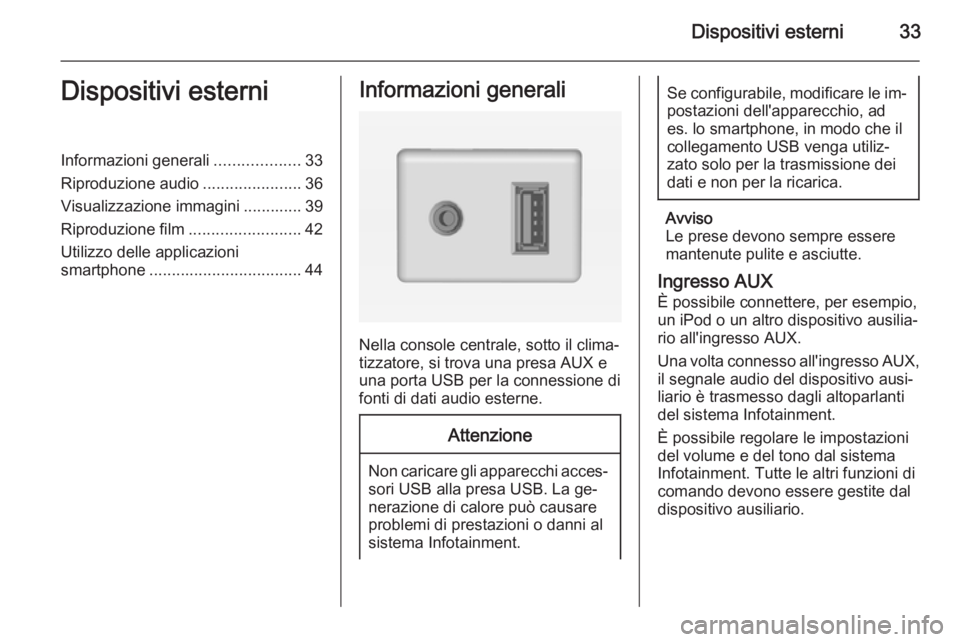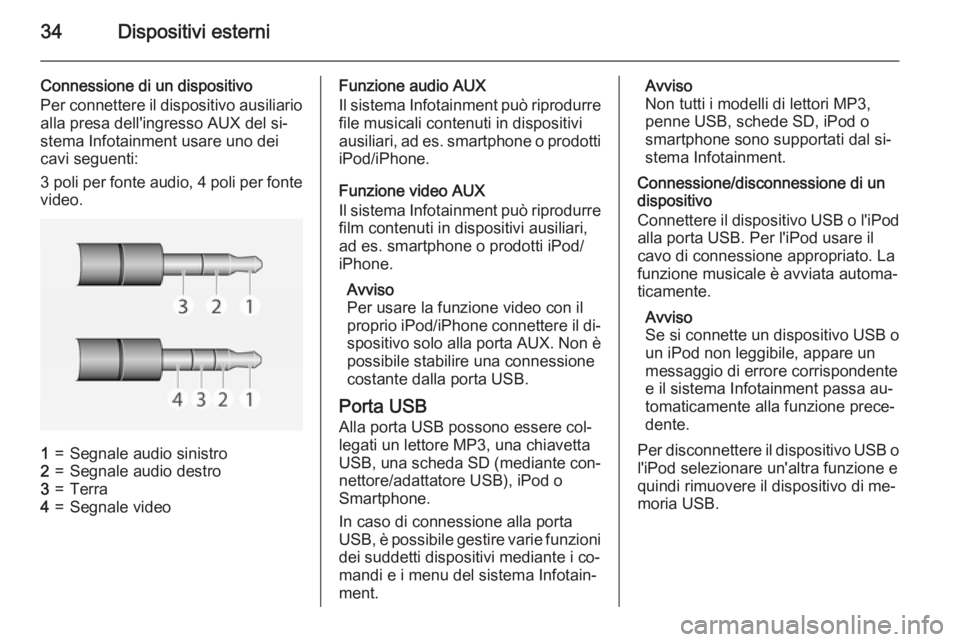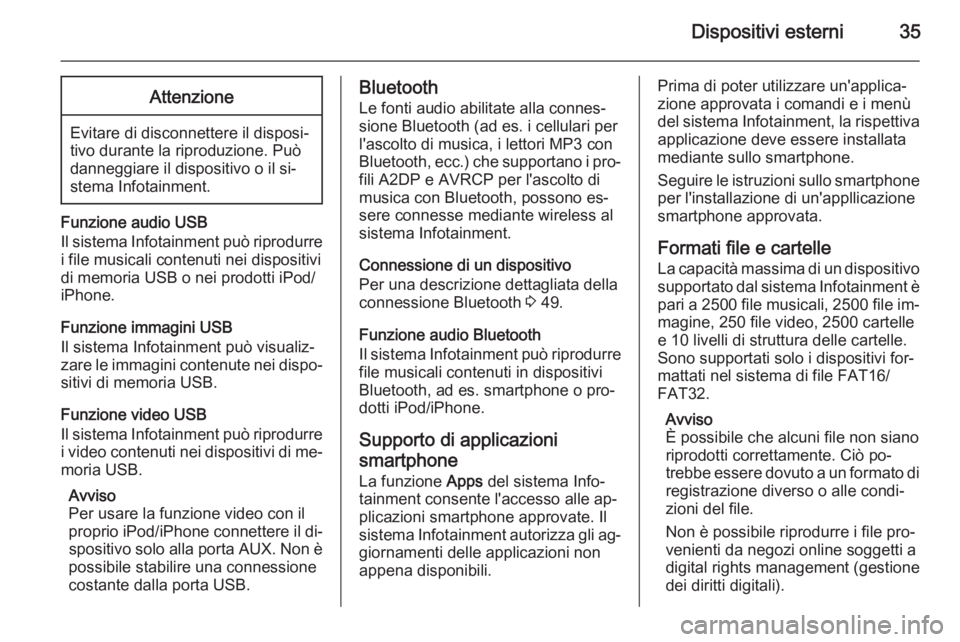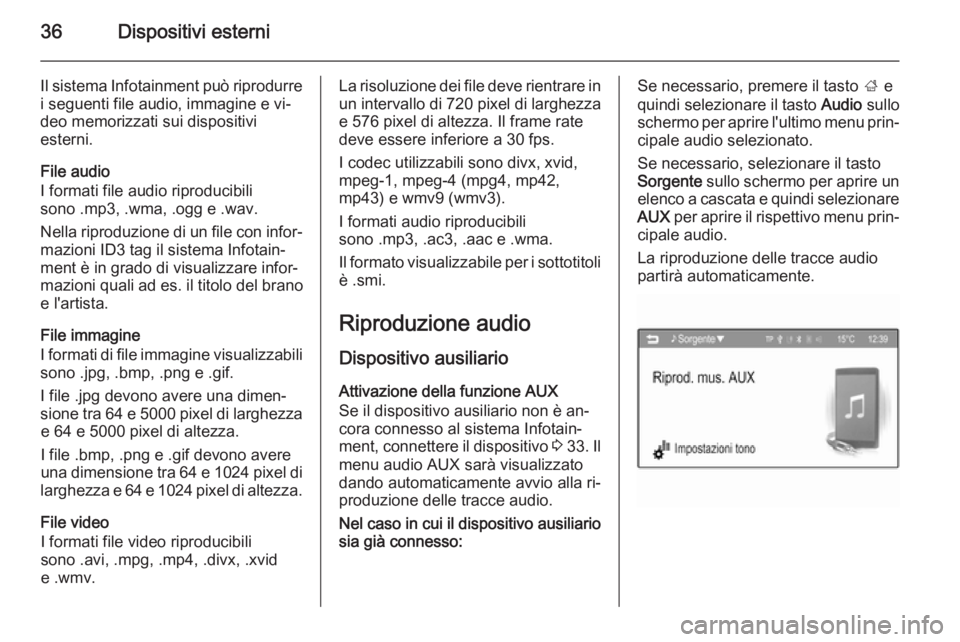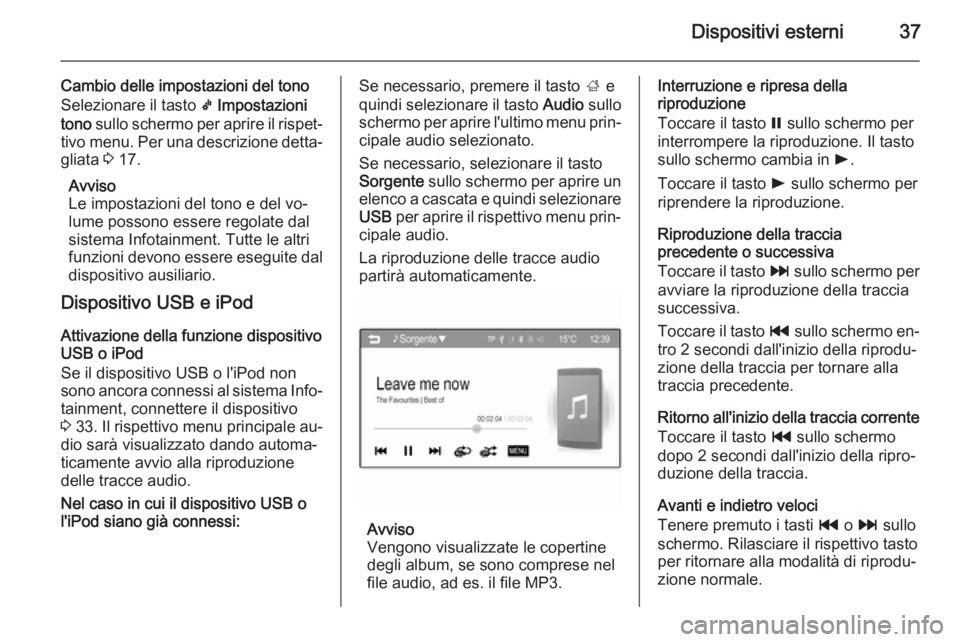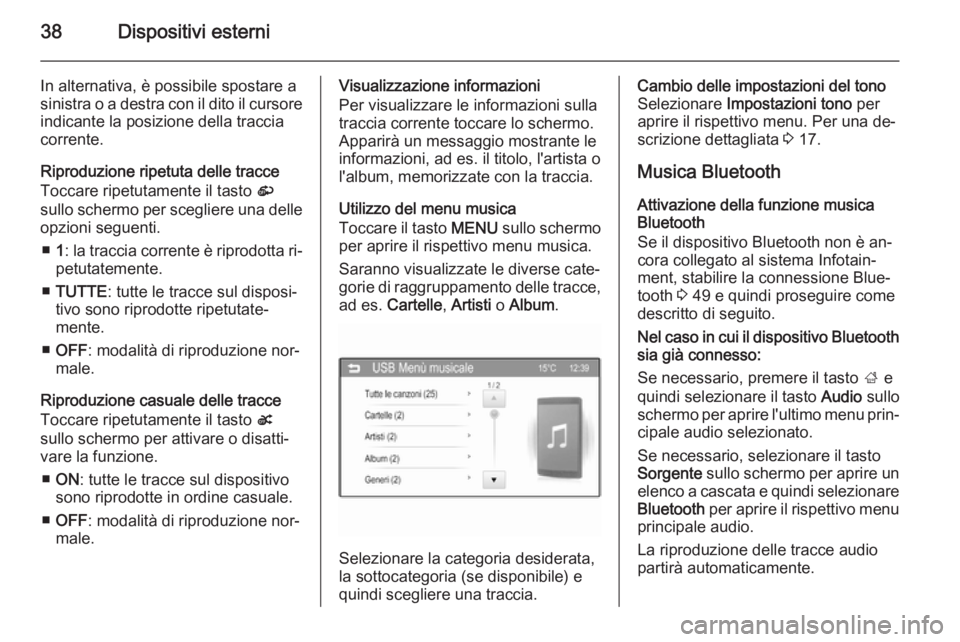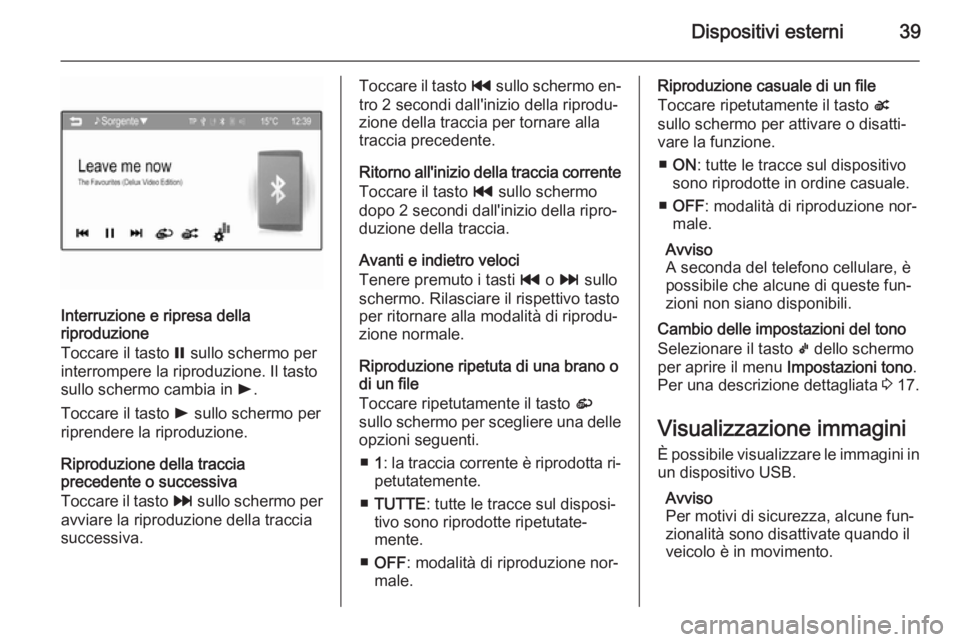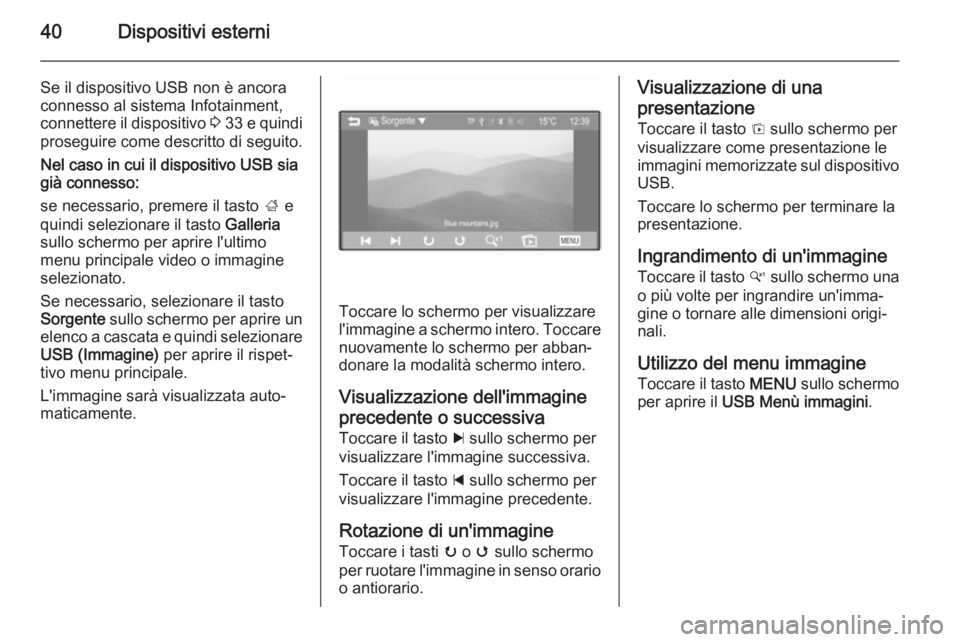Page 33 of 115
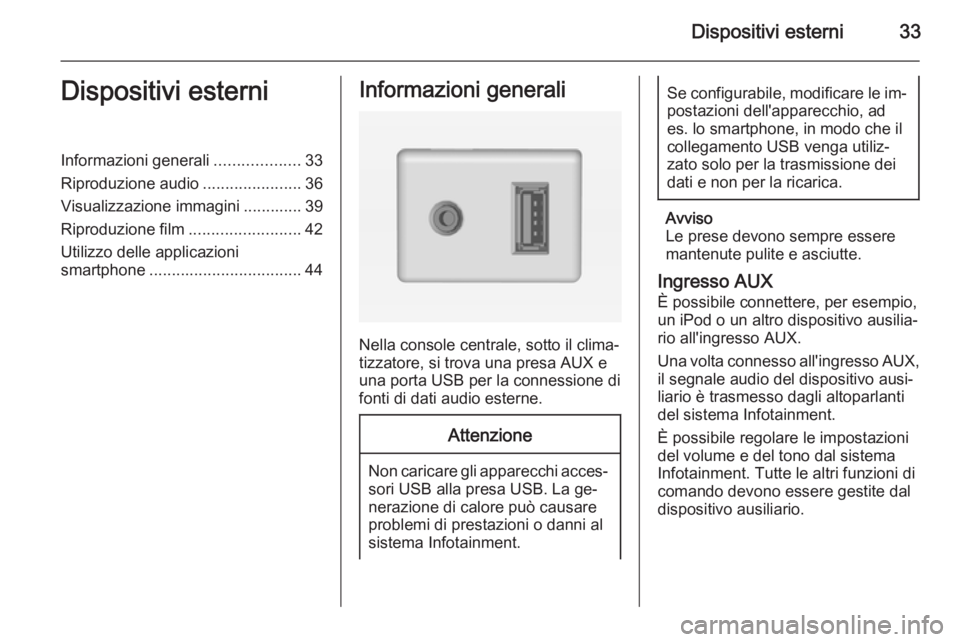
Dispositivi esterni33Dispositivi esterniInformazioni generali...................33
Riproduzione audio ......................36
Visualizzazione immagini ............. 39
Riproduzione film .........................42
Utilizzo delle applicazioni
smartphone .................................. 44Informazioni generali
Nella console centrale, sotto il clima‐
tizzatore, si trova una presa AUX e
una porta USB per la connessione di fonti di dati audio esterne.
Attenzione
Non caricare gli apparecchi acces‐ sori USB alla presa USB. La ge‐
nerazione di calore può causare
problemi di prestazioni o danni al
sistema Infotainment.
Se configurabile, modificare le im‐ postazioni dell'apparecchio, ad
es. lo smartphone, in modo che il
collegamento USB venga utiliz‐
zato solo per la trasmissione dei
dati e non per la ricarica.
Avviso
Le prese devono sempre essere
mantenute pulite e asciutte.
Ingresso AUX
È possibile connettere, per esempio,
un iPod o un altro dispositivo ausilia‐
rio all'ingresso AUX.
Una volta connesso all'ingresso AUX, il segnale audio del dispositivo ausi‐liario è trasmesso dagli altoparlanti
del sistema Infotainment.
È possibile regolare le impostazioni
del volume e del tono dal sistema
Infotainment. Tutte le altri funzioni di
comando devono essere gestite dal
dispositivo ausiliario.
Page 34 of 115
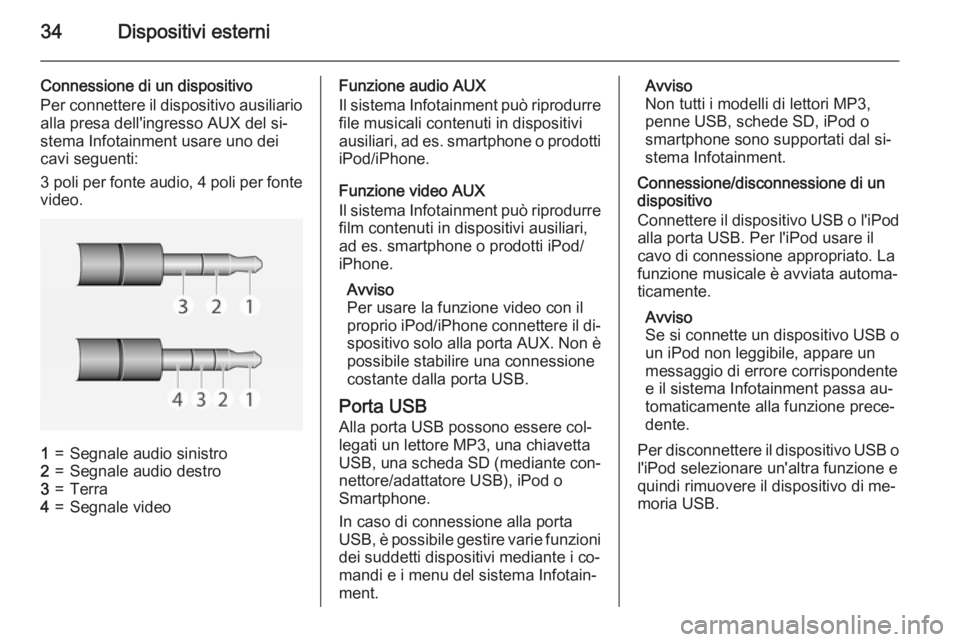
34Dispositivi esterni
Connessione di un dispositivo
Per connettere il dispositivo ausiliario alla presa dell'ingresso AUX del si‐
stema Infotainment usare uno dei
cavi seguenti:
3 poli per fonte audio, 4 poli per fonte video.1=Segnale audio sinistro2=Segnale audio destro3=Terra4=Segnale videoFunzione audio AUX
Il sistema Infotainment può riprodurre file musicali contenuti in dispositivi
ausiliari, ad es. smartphone o prodotti
iPod/iPhone.
Funzione video AUX
Il sistema Infotainment può riprodurre film contenuti in dispositivi ausiliari,
ad es. smartphone o prodotti iPod/
iPhone.
Avviso
Per usare la funzione video con il proprio iPod/iPhone connettere il di‐
spositivo solo alla porta AUX. Non è possibile stabilire una connessione
costante dalla porta USB.
Porta USB Alla porta USB possono essere col‐
legati un lettore MP3, una chiavetta
USB, una scheda SD (mediante con‐ nettore/adattatore USB), iPod o
Smartphone.
In caso di connessione alla porta
USB, è possibile gestire varie funzioni
dei suddetti dispositivi mediante i co‐
mandi e i menu del sistema Infotain‐
ment.Avviso
Non tutti i modelli di lettori MP3,
penne USB, schede SD, iPod o
smartphone sono supportati dal si‐
stema Infotainment.
Connessione/disconnessione di un
dispositivo
Connettere il dispositivo USB o l'iPod
alla porta USB. Per l'iPod usare il
cavo di connessione appropriato. La funzione musicale è avviata automa‐ticamente.
Avviso
Se si connette un dispositivo USB o
un iPod non leggibile, appare un
messaggio di errore corrispondente
e il sistema Infotainment passa au‐
tomaticamente alla funzione prece‐
dente.
Per disconnettere il dispositivo USB o l'iPod selezionare un'altra funzione e
quindi rimuovere il dispositivo di me‐
moria USB.
Page 35 of 115
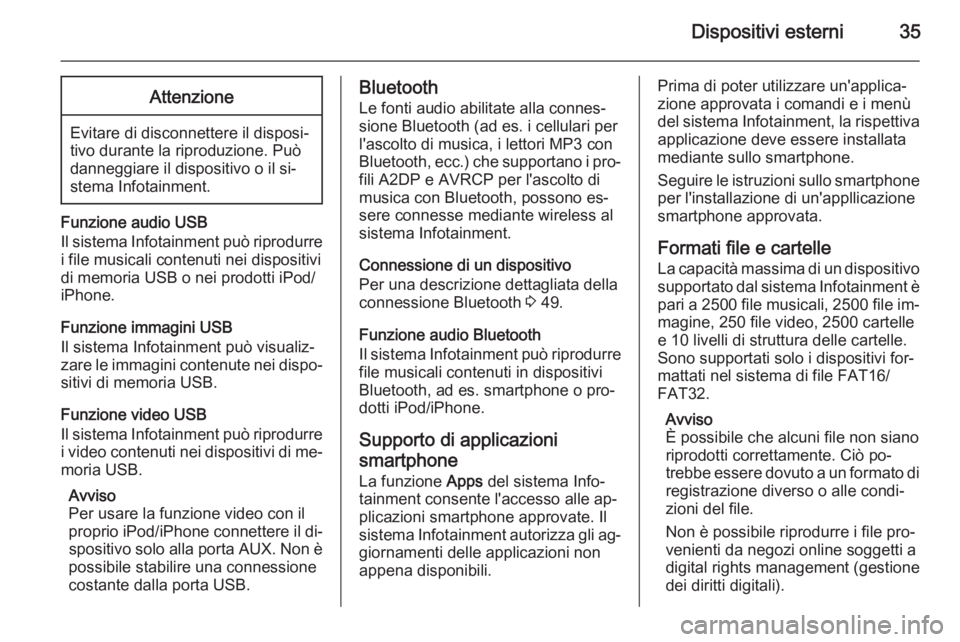
Dispositivi esterni35Attenzione
Evitare di disconnettere il disposi‐
tivo durante la riproduzione. Può
danneggiare il dispositivo o il si‐
stema Infotainment.
Funzione audio USB
Il sistema Infotainment può riprodurre i file musicali contenuti nei dispositivi
di memoria USB o nei prodotti iPod/
iPhone.
Funzione immagini USB
Il sistema Infotainment può visualiz‐
zare le immagini contenute nei dispo‐
sitivi di memoria USB.
Funzione video USB
Il sistema Infotainment può riprodurre i video contenuti nei dispositivi di me‐
moria USB.
Avviso
Per usare la funzione video con il
proprio iPod/iPhone connettere il di‐ spositivo solo alla porta AUX. Non è
possibile stabilire una connessione
costante dalla porta USB.
Bluetooth
Le fonti audio abilitate alla connes‐
sione Bluetooth (ad es. i cellulari per
l'ascolto di musica, i lettori MP3 con
Bluetooth, ecc.) che supportano i pro‐ fili A2DP e AVRCP per l'ascolto di
musica con Bluetooth, possono es‐
sere connesse mediante wireless al
sistema Infotainment.
Connessione di un dispositivo
Per una descrizione dettagliata della
connessione Bluetooth 3 49.
Funzione audio Bluetooth
Il sistema Infotainment può riprodurre
file musicali contenuti in dispositivi
Bluetooth, ad es. smartphone o pro‐
dotti iPod/iPhone.
Supporto di applicazioni
smartphone
La funzione Apps del sistema Info‐
tainment consente l'accesso alle ap‐ plicazioni smartphone approvate. Il
sistema Infotainment autorizza gli ag‐
giornamenti delle applicazioni non
appena disponibili.Prima di poter utilizzare un'applica‐
zione approvata i comandi e i menù del sistema Infotainment, la rispettiva applicazione deve essere installata
mediante sullo smartphone.
Seguire le istruzioni sullo smartphone
per l'installazione di un'appllicazione
smartphone approvata.
Formati file e cartelle La capacità massima di un dispositivo
supportato dal sistema Infotainment è
pari a 2500 file musicali, 2500 file im‐
magine, 250 file video, 2500 cartelle e 10 livelli di struttura delle cartelle.
Sono supportati solo i dispositivi for‐
mattati nel sistema di file FAT16/
FAT32.
Avviso
È possibile che alcuni file non siano
riprodotti correttamente. Ciò po‐
trebbe essere dovuto a un formato di registrazione diverso o alle condi‐
zioni del file.
Non è possibile riprodurre i file pro‐
venienti da negozi online soggetti a
digital rights management (gestione
dei diritti digitali).
Page 36 of 115
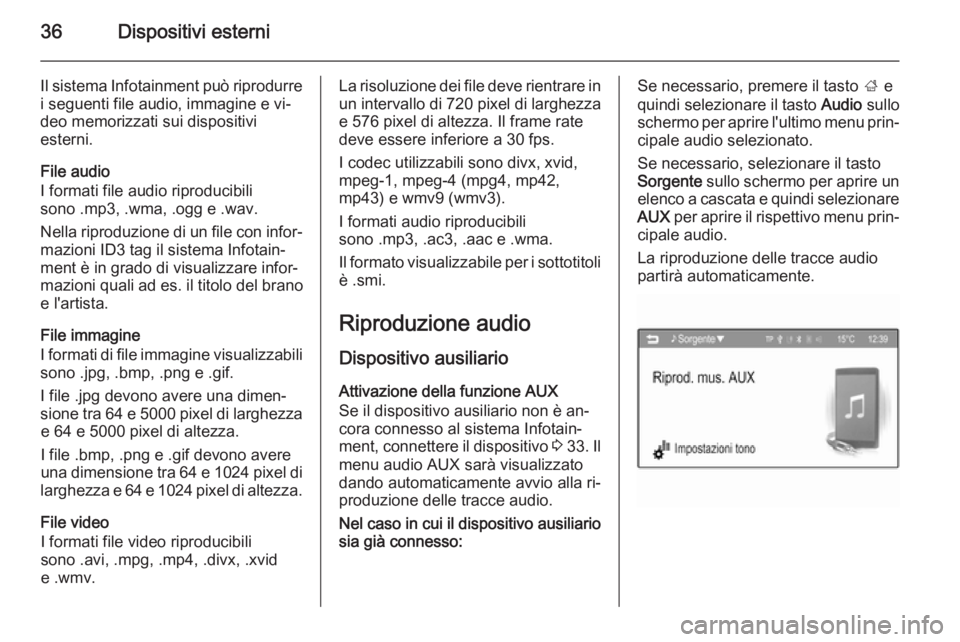
36Dispositivi esterni
Il sistema Infotainment può riprodurrei seguenti file audio, immagine e vi‐
deo memorizzati sui dispositivi
esterni.
File audio
I formati file audio riproducibili
sono .mp3, .wma, .ogg e .wav.
Nella riproduzione di un file con infor‐ mazioni ID3 tag il sistema Infotain‐
ment è in grado di visualizzare infor‐
mazioni quali ad es. il titolo del brano
e l'artista.
File immagine
I formati di file immagine visualizzabili
sono .jpg, .bmp, .png e .gif.
I file .jpg devono avere una dimen‐
sione tra 64 e 5000 pixel di larghezza e 64 e 5000 pixel di altezza.
I file .bmp, .png e .gif devono avere
una dimensione tra 64 e 1024 pixel di
larghezza e 64 e 1024 pixel di altezza.
File video
I formati file video riproducibili
sono .avi, .mpg, .mp4, .divx, .xvid
e .wmv.La risoluzione dei file deve rientrare in un intervallo di 720 pixel di larghezza
e 576 pixel di altezza. Il frame rate deve essere inferiore a 30 fps.
I codec utilizzabili sono divx, xvid, mpeg-1, mpeg-4 (mpg4, mp42,
mp43) e wmv9 (wmv3).
I formati audio riproducibili
sono .mp3, .ac3, .aac e .wma.
Il formato visualizzabile per i sottotitoli
è .smi.
Riproduzione audio
Dispositivo ausiliario
Attivazione della funzione AUX
Se il dispositivo ausiliario non è an‐
cora connesso al sistema Infotain‐ ment, connettere il dispositivo 3 33 . Il
menu audio AUX sarà visualizzato
dando automaticamente avvio alla ri‐
produzione delle tracce audio.
Nel caso in cui il dispositivo ausiliario
sia già connesso:Se necessario, premere il tasto ; e
quindi selezionare il tasto Audio sullo
schermo per aprire l'ultimo menu prin‐
cipale audio selezionato.
Se necessario, selezionare il tasto Sorgente sullo schermo per aprire un
elenco a cascata e quindi selezionare AUX per aprire il rispettivo menu prin‐
cipale audio.
La riproduzione delle tracce audio
partirà automaticamente.
Page 37 of 115
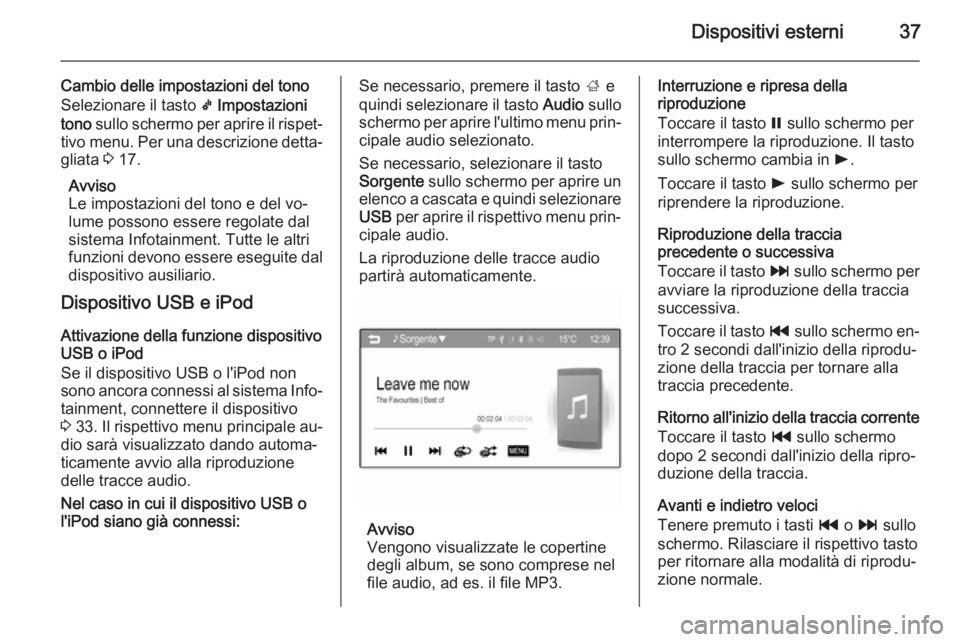
Dispositivi esterni37
Cambio delle impostazioni del tono
Selezionare il tasto k Impostazioni
tono sullo schermo per aprire il rispet‐
tivo menu. Per una descrizione detta‐ gliata 3 17.
Avviso
Le impostazioni del tono e del vo‐
lume possono essere regolate dal
sistema Infotainment. Tutte le altri
funzioni devono essere eseguite dal
dispositivo ausiliario.
Dispositivo USB e iPod
Attivazione della funzione dispositivo
USB o iPod
Se il dispositivo USB o l'iPod non
sono ancora connessi al sistema Info‐ tainment, connettere il dispositivo
3 33 . Il rispettivo menu principale au‐
dio sarà visualizzato dando automa‐
ticamente avvio alla riproduzione
delle tracce audio.
Nel caso in cui il dispositivo USB o
l'iPod siano già connessi:Se necessario, premere il tasto ; e
quindi selezionare il tasto Audio sullo
schermo per aprire l'ultimo menu prin‐
cipale audio selezionato.
Se necessario, selezionare il tasto
Sorgente sullo schermo per aprire un
elenco a cascata e quindi selezionare USB per aprire il rispettivo menu prin‐
cipale audio.
La riproduzione delle tracce audio
partirà automaticamente.
Avviso
Vengono visualizzate le copertine
degli album, se sono comprese nel
file audio, ad es. il file MP3.
Interruzione e ripresa della
riproduzione
Toccare il tasto = sullo schermo per
interrompere la riproduzione. Il tasto
sullo schermo cambia in l.
Toccare il tasto l sullo schermo per
riprendere la riproduzione.
Riproduzione della traccia
precedente o successiva
Toccare il tasto v sullo schermo per
avviare la riproduzione della traccia successiva.
Toccare il tasto t sullo schermo en‐
tro 2 secondi dall'inizio della riprodu‐ zione della traccia per tornare alla
traccia precedente.
Ritorno all'inizio della traccia corrente Toccare il tasto t sullo schermo
dopo 2 secondi dall'inizio della ripro‐
duzione della traccia.
Avanti e indietro veloci
Tenere premuto i tasti t o v sullo
schermo. Rilasciare il rispettivo tasto per ritornare alla modalità di riprodu‐
zione normale.
Page 38 of 115
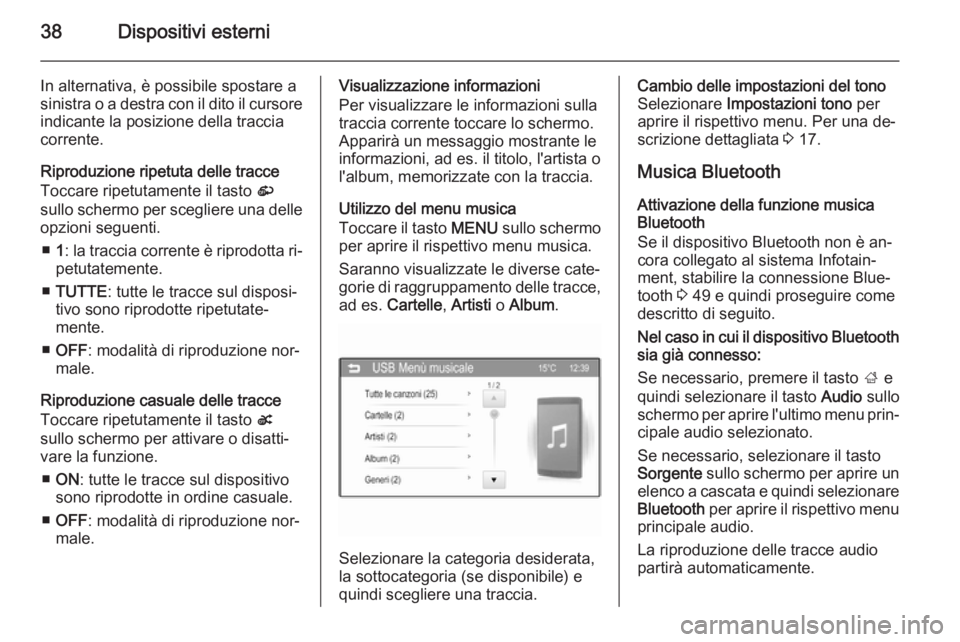
38Dispositivi esterni
In alternativa, è possibile spostare a
sinistra o a destra con il dito il cursore indicante la posizione della tracciacorrente.
Riproduzione ripetuta delle tracce
Toccare ripetutamente il tasto r
sullo schermo per scegliere una delle opzioni seguenti.
■ 1: la traccia corrente è riprodotta ri‐
petutatemente.
■ TUTTE : tutte le tracce sul disposi‐
tivo sono riprodotte ripetutate‐
mente.
■ OFF : modalità di riproduzione nor‐
male.
Riproduzione casuale delle tracce
Toccare ripetutamente il tasto s
sullo schermo per attivare o disatti‐
vare la funzione.
■ ON : tutte le tracce sul dispositivo
sono riprodotte in ordine casuale.
■ OFF : modalità di riproduzione nor‐
male.Visualizzazione informazioni
Per visualizzare le informazioni sulla
traccia corrente toccare lo schermo.
Apparirà un messaggio mostrante le
informazioni, ad es. il titolo, l'artista o
l'album, memorizzate con la traccia.
Utilizzo del menu musica
Toccare il tasto MENU sullo schermo
per aprire il rispettivo menu musica.
Saranno visualizzate le diverse cate‐
gorie di raggruppamento delle tracce, ad es. Cartelle , Artisti o Album .
Selezionare la categoria desiderata,
la sottocategoria (se disponibile) e
quindi scegliere una traccia.
Cambio delle impostazioni del tono
Selezionare Impostazioni tono per
aprire il rispettivo menu. Per una de‐
scrizione dettagliata 3 17.
Musica Bluetooth Attivazione della funzione musica
Bluetooth
Se il dispositivo Bluetooth non è an‐ cora collegato al sistema Infotain‐
ment, stabilire la connessione Blue‐
tooth 3 49 e quindi proseguire come
descritto di seguito.
Nel caso in cui il dispositivo Bluetooth
sia già connesso:
Se necessario, premere il tasto ; e
quindi selezionare il tasto Audio sullo
schermo per aprire l'ultimo menu prin‐
cipale audio selezionato.
Se necessario, selezionare il tasto
Sorgente sullo schermo per aprire un
elenco a cascata e quindi selezionare Bluetooth per aprire il rispettivo menu
principale audio.
La riproduzione delle tracce audio
partirà automaticamente.
Page 39 of 115
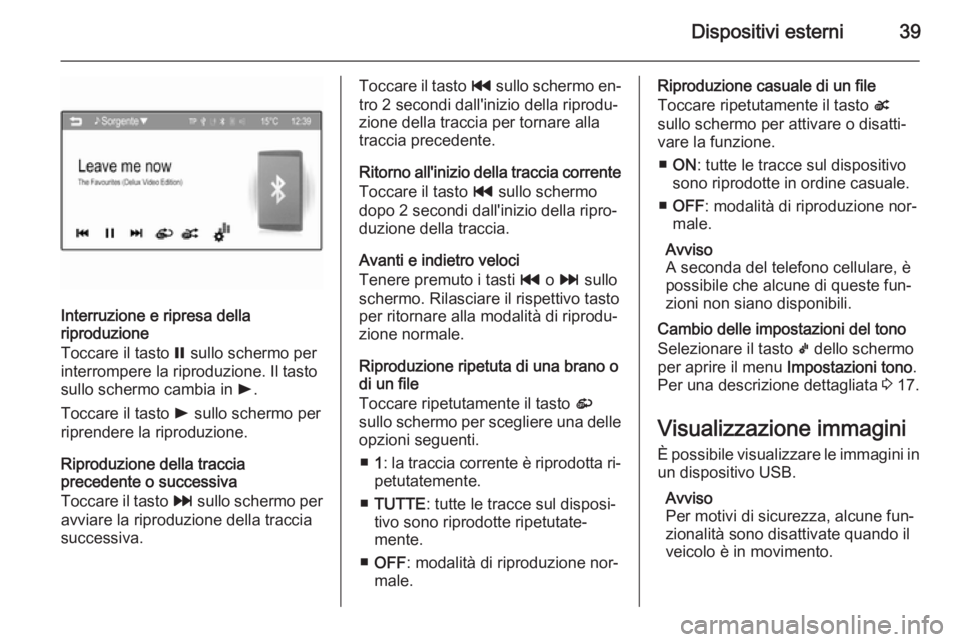
Dispositivi esterni39
Interruzione e ripresa della
riproduzione
Toccare il tasto = sullo schermo per
interrompere la riproduzione. Il tasto
sullo schermo cambia in l.
Toccare il tasto l sullo schermo per
riprendere la riproduzione.
Riproduzione della traccia
precedente o successiva
Toccare il tasto v sullo schermo per
avviare la riproduzione della traccia successiva.
Toccare il tasto t sullo schermo en‐
tro 2 secondi dall'inizio della riprodu‐ zione della traccia per tornare alla
traccia precedente.
Ritorno all'inizio della traccia corrente Toccare il tasto t sullo schermo
dopo 2 secondi dall'inizio della ripro‐
duzione della traccia.
Avanti e indietro veloci
Tenere premuto i tasti t o v sullo
schermo. Rilasciare il rispettivo tasto per ritornare alla modalità di riprodu‐
zione normale.
Riproduzione ripetuta di una brano o
di un file
Toccare ripetutamente il tasto r
sullo schermo per scegliere una delle opzioni seguenti.
■ 1: la traccia corrente è riprodotta ri‐
petutatemente.
■ TUTTE : tutte le tracce sul disposi‐
tivo sono riprodotte ripetutate‐
mente.
■ OFF : modalità di riproduzione nor‐
male.Riproduzione casuale di un file
Toccare ripetutamente il tasto s
sullo schermo per attivare o disatti‐
vare la funzione.
■ ON : tutte le tracce sul dispositivo
sono riprodotte in ordine casuale.
■ OFF : modalità di riproduzione nor‐
male.
Avviso
A seconda del telefono cellulare, è possibile che alcune di queste fun‐
zioni non siano disponibili.
Cambio delle impostazioni del tono
Selezionare il tasto k dello schermo
per aprire il menu Impostazioni tono.
Per una descrizione dettagliata 3 17.
Visualizzazione immagini È possibile visualizzare le immagini in
un dispositivo USB.
Avviso
Per motivi di sicurezza, alcune fun‐
zionalità sono disattivate quando il
veicolo è in movimento.
Page 40 of 115
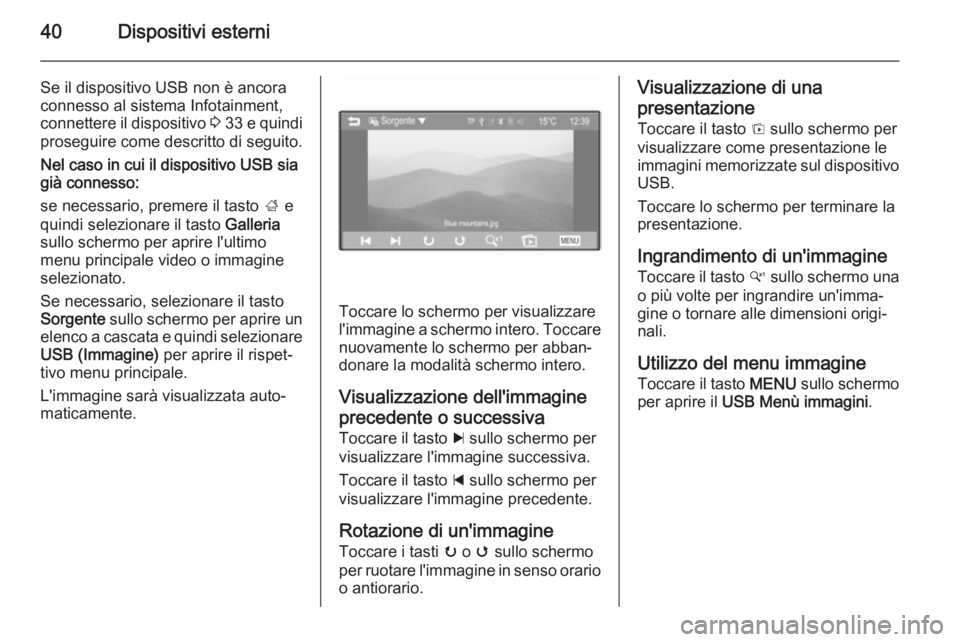
40Dispositivi esterni
Se il dispositivo USB non è ancora
connesso al sistema Infotainment,
connettere il dispositivo 3 33 e quindi
proseguire come descritto di seguito.
Nel caso in cui il dispositivo USB sia
già connesso:
se necessario, premere il tasto ; e
quindi selezionare il tasto Galleria
sullo schermo per aprire l'ultimo
menu principale video o immagine
selezionato.
Se necessario, selezionare il tasto
Sorgente sullo schermo per aprire un
elenco a cascata e quindi selezionare USB (Immagine) per aprire il rispet‐
tivo menu principale.
L'immagine sarà visualizzata auto‐
maticamente.
Toccare lo schermo per visualizzare
l'immagine a schermo intero. Toccare nuovamente lo schermo per abban‐
donare la modalità schermo intero.
Visualizzazione dell'immagine
precedente o successiva Toccare il tasto c sullo schermo per
visualizzare l'immagine successiva.
Toccare il tasto d sullo schermo per
visualizzare l'immagine precedente.
Rotazione di un'immagine Toccare i tasti u o v sullo schermo
per ruotare l'immagine in senso orario
o antiorario.
Visualizzazione di una
presentazione
Toccare il tasto t sullo schermo per
visualizzare come presentazione le immagini memorizzate sul dispositivo
USB.
Toccare lo schermo per terminare la
presentazione.
Ingrandimento di un'immagine Toccare il tasto w sullo schermo una
o più volte per ingrandire un'imma‐
gine o tornare alle dimensioni origi‐
nali.
Utilizzo del menu immagine Toccare il tasto MENU sullo schermo
per aprire il USB Menù immagini .
 1
1 2
2 3
3 4
4 5
5 6
6 7
7 8
8 9
9 10
10 11
11 12
12 13
13 14
14 15
15 16
16 17
17 18
18 19
19 20
20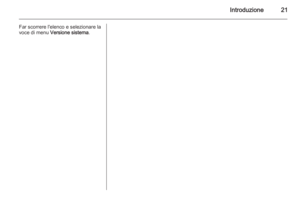 21
21 22
22 23
23 24
24 25
25 26
26 27
27 28
28 29
29 30
30 31
31 32
32 33
33 34
34 35
35 36
36 37
37 38
38 39
39 40
40 41
41 42
42 43
43 44
44 45
45 46
46 47
47 48
48 49
49 50
50 51
51 52
52 53
53 54
54 55
55 56
56 57
57 58
58 59
59 60
60 61
61 62
62 63
63 64
64 65
65 66
66 67
67 68
68 69
69 70
70 71
71 72
72 73
73 74
74 75
75 76
76 77
77 78
78 79
79 80
80 81
81 82
82 83
83 84
84 85
85 86
86 87
87 88
88 89
89 90
90 91
91 92
92 93
93 94
94 95
95 96
96 97
97 98
98 99
99 100
100 101
101 102
102 103
103 104
104 105
105 106
106 107
107 108
108 109
109 110
110 111
111 112
112 113
113 114
114